Cómo colocar separadores decorativos en Microsoft Word
Los separadores decorativos pueden llamar la atención, definir un estilo o crear una apariencia atractiva en sus documentos. Aprenda a agregar bordes y personalizar separadores para lograr el aspecto que desea en Microsoft Word 2013.
Columnas de separación
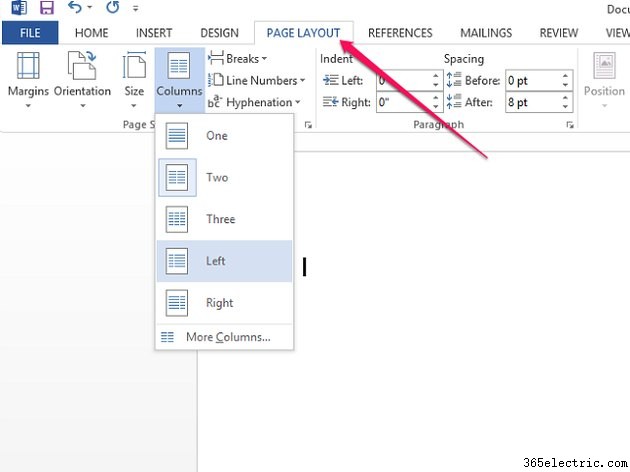
Para dividir su documento en columnas, elija el Diseño de página pestaña y abra las Columnas menú. Seleccione el número o estilo de columnas deseado. Una columna es la configuración predeterminada.
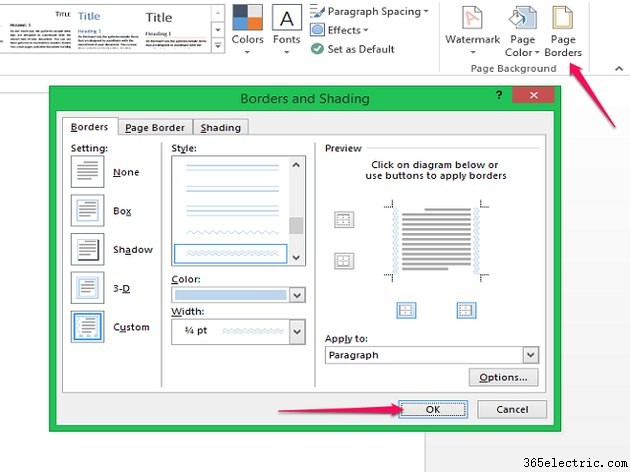
Del diseño pestaña, haga clic en Bordes de página. En la ventana emergente, los Bordes La pestaña se aplica a los párrafos. La configuración predeterminada es ninguna. Elija cuadro, sombra, 3D o personalizado desde Configuración. A continuación, seleccione un estilo.
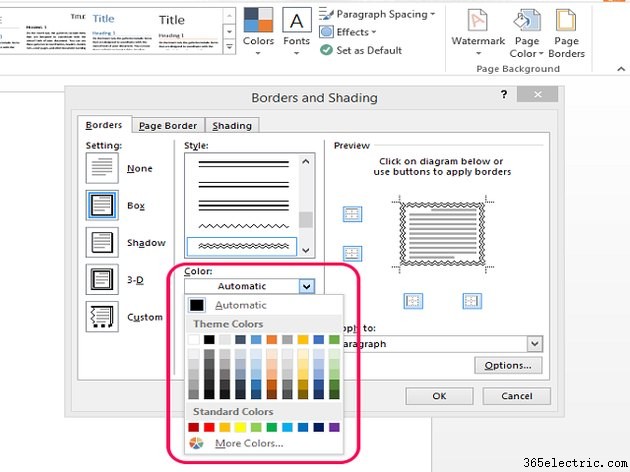
Si desea un color o ancho diferente, haga clic en su selección. En el panel Vista previa, puede cambiar el borde para que se muestre en un lado específico o en una combinación de lados. Cuando haya terminado, haga clic en Aceptar.
Consejo
En el panel de vista previa, experimente con diferentes combinaciones de lados. No estás limitado a uno o dos lados. Pruebe una esquina uniendo dos lados o una caja abierta usando tres lados. También puede crear separadores horizontales eliminando los lados verticales en el panel de vista previa.
Agregar un borde de página
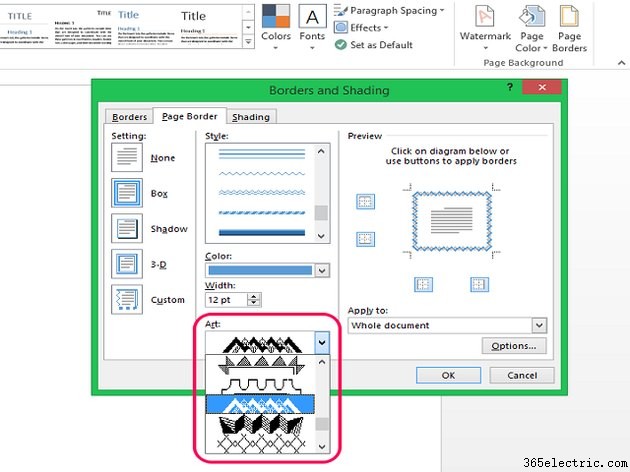
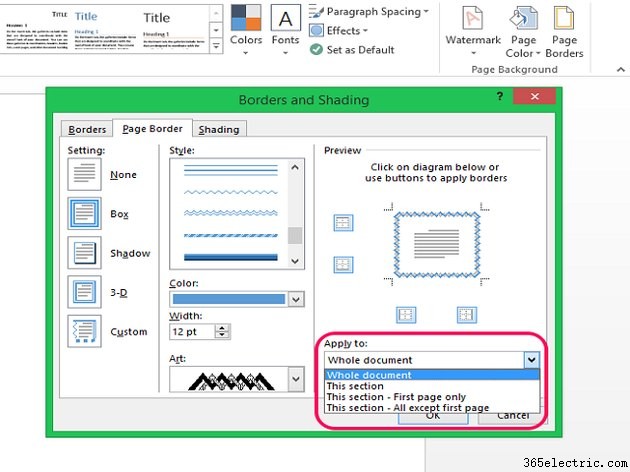
Para agregar un borde decorativo alrededor de los márgenes de toda la página, seleccione el Borde de página pestaña en la ventana emergente. Elige cómo quieres que se vea tu borde. Además de las mismas opciones de la pestaña Bordes, el borde de la página también ofrece un Arte selección. Las opciones en el menú Arte son más detalladas que las opciones en el menú Estilo, y las dos se pueden usar juntas o solas. Puede aplicar bordes de página a todo el documento oa secciones específicas. Cuando haya terminado, haga clic en Aceptar .
Agregar contenido
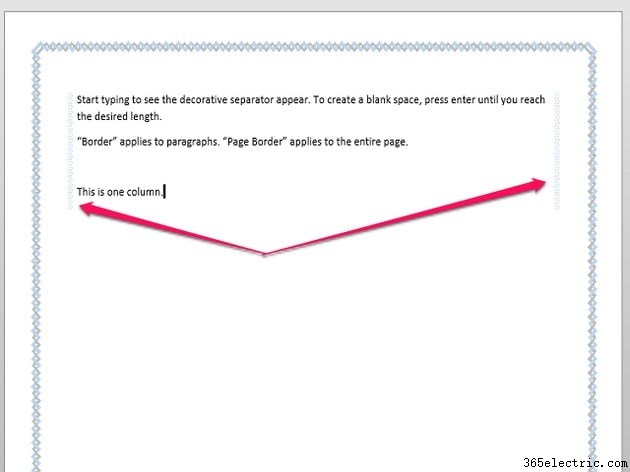
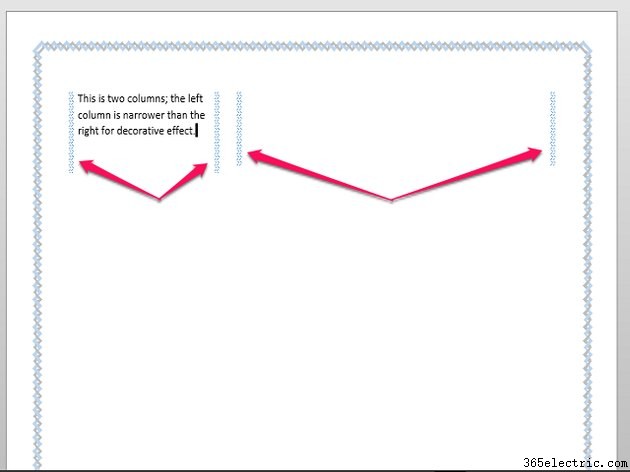
El borde de la página se aplica al documento y aparece automáticamente al hacer clic en Aceptar. Los bordes alrededor de los párrafos aparecen a medida que agrega texto u otro contenido. Para ver los separadores de párrafo, comience a escribir. El separador aparece a medida que escribe. Si no ha utilizado más de una columna, el separador aparece más cerca de los márgenes.
Consejo
La pestaña Bordes se aplica a los párrafos, por lo que incluso si no agrega columnas adicionales, cada párrafo se trata como una sola columna y el borde aparecerá alrededor del párrafo con el estilo que especifique.
Separadores horizontales
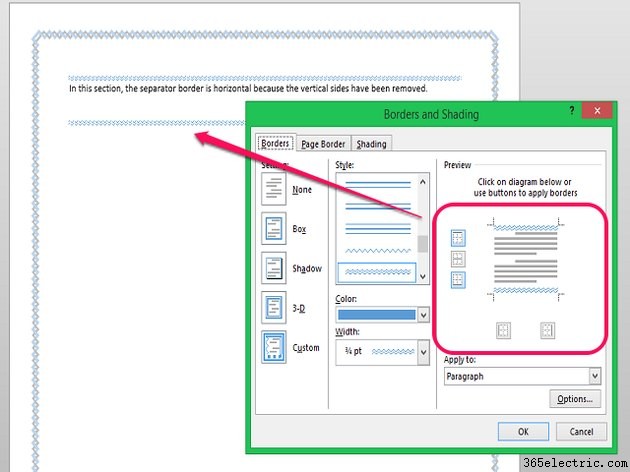
Los separadores horizontales se agregan de la misma manera. En el panel de vista previa, elimine los bordes verticales para crear un separador horizontal en la parte superior, inferior o en ambas de cada columna.
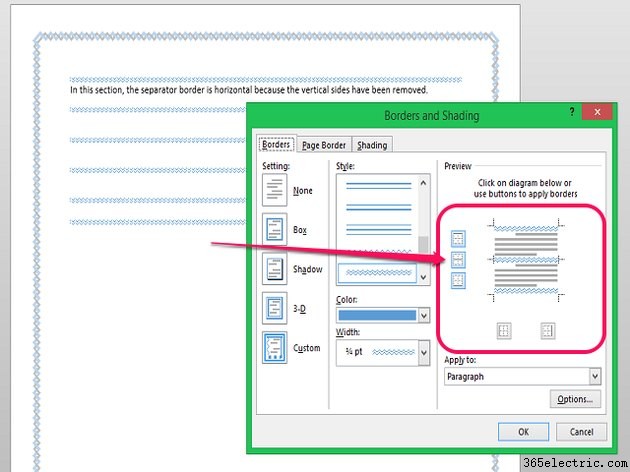
Para crear un separador cada vez que presiona Intro, comience a escribir y luego haga clic en Borde de página otra vez. En la ventana emergente, seleccione el Borde pestaña. Aparece una nueva opción para agregar un separador después de cada párrafo. Elija la opción y haga clic en Aceptar para aplicar.
- ·Cómo eliminar un encabezado en la segunda página en Microsoft Word
- ·Cómo usar Microsoft Word para poner acento en una E
- ·Cómo hacer notas de Cornell en Microsoft Word
- ·Cómo dar formato a los números de página en Microsoft Word
- ·Cómo agregar bordes a un documento de Microsoft Word
- ·Cómo importar Excel a MS Word
- ·Cómo instalar archivos EPS en Microsoft Word
- ·Cómo combinar muchas páginas en una sola en Microsoft Word
- Cómo cambiar el diseño de página en Microsoft Word
- Cómo dividir una página en columnas en Microsoft Word
- Cómo hacer una página de título en Microsoft Word
- Cómo hacer un cartel en Microsoft Word
- Cómo aplicar un borde personalizado a un documento de Word
- Cómo convertir una página web en un documento de Microsoft Word
